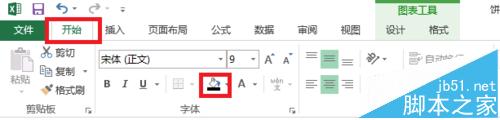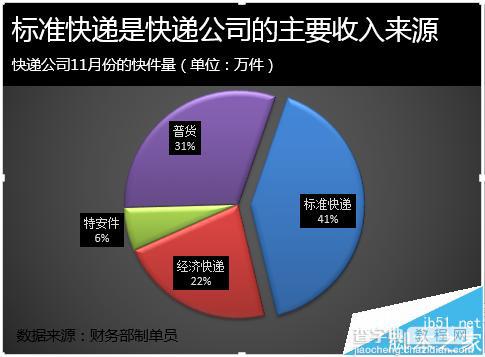Excel表格数据怎么制作分离型饼图?
发布时间:2016-12-23 来源:查字典编辑
摘要:你还在为Excel分离型饼图怎么做而苦恼吗,今天小编教你Excel分离型饼图怎么做,让你告别Excel分离型饼图怎么做的烦恼。1、选中需要分...
你还在为Excel分离型饼图怎么做而苦恼吗,今天小编教你Excel分离型饼图怎么做,让你告别Excel分离型饼图怎么做的烦恼。
1、选中需要分离的部分——双击——设置数据点格式——系列选项——点爆炸型(根据需要调整)。
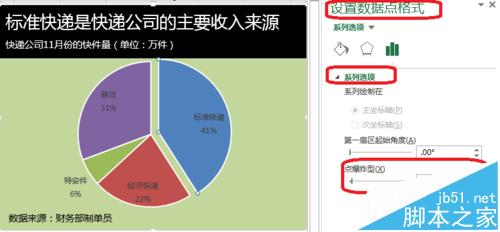
2、设置数据点格式——第一扇区起始角度(根据需要调整)
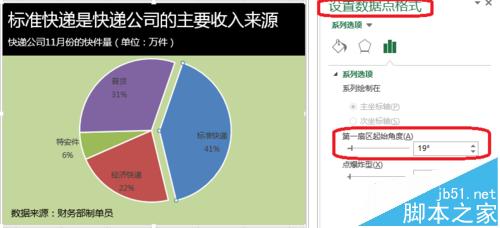
3、突出分离部分——反映表格内容,突出你想表达的观点。设置数据点格式——填充——红色
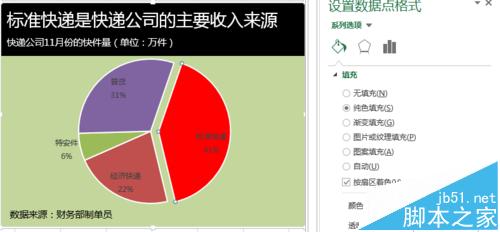
4、如图所示,美化分离型饼图。点击图表工具——设计。

5、设置图例的填充颜色。选中图例——点击开始——颜色填充。